現在 インターネットブラウザ は現在広く拡張されているタイプのプログラムであるため、開発者はそれらの改善を止めません。 これは私たちが見つけたケースです クロム, Firefoxの or Microsoft エッジ(Edge)、他の多くのオープンソースブラウザの中で。
これらは、到着する新しい更新に基づいて、成長と進化を止めないプログラムです。 これは、予想どおり、ユーザー自身の利益のためです。 また、同時に複雑さを増していることにも留意する必要があります。 機能 およびコンポーネント。 同時に、ここで説明する要素の場合のように、これらの要素の多くが含まれていることを考慮しなければなりません。

Webブラウザーのブックマークとは
特にこれらの行では、 ブックマーク 、インターネットブラウザで最もよく使用するオブジェクトのXNUMXつ。 あなたのほとんどがすでに知っているように、これらはすべてを保存して分類するために使用されます ウェブページ 覚えておきたいこと。 もちろん、特定の使用時として ブラウザ ユーザーに蓄積されるマーカーの数は、表面的に増加します。 だから、突然それらを失うことはほとんどの人にとって深刻な頭痛の種になります。
また、これらのブックマークは、インターネットブラウジングの数か月または数年の間に蓄積されます。なぜなら、ここでは、私たちにとって興味深いまたは有用なものをすべて保持しているからです。 だから今、私たちはあなたにそれらを決して失わない方法を示すつもりです。 これを行うには、それらを保存する特定のファイルのバックアップコピーを作成します。 このようにして、災害時にそれらを後でブラウザにインポートするために、安全な場所に保管できます。
そうでなければ、ブックマークファイルのこれらのバックアップコピーを定期的に作成することをお勧めします。 したがって、それらに問題がある場合、最新の追加があります。 したがって、これは、この点に関するXNUMXつの主要な提案で達成することを示すものです。 クロム 、Firefox、Edge Chromium。
Google Chromeブックマークを失わないでください
まず第一に、最も使用されているブラウザを参照します。 これは、によって開発された提案です でログイン 、Chome。 これは、長年にわたって私たちの成長を妨げ、大多数の信頼を獲得してきたソフトウェアです。 まあ、作ることができるように のバックアップ ここにあなたのブックマーク、最初のものは開くことです ファイルエクスプローラ 窓。
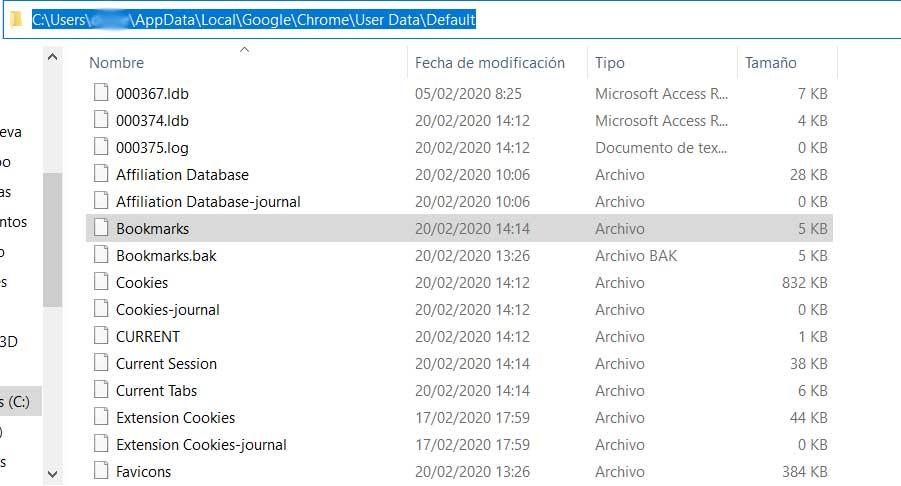
これに達したら、「C:/ Users / USER_NAME / AppData / Local / Google / Chrome / User Data / Default」というルートに配置する必要があります。 したがって、その中にブックマークと呼ばれるファイルがあります。これはこの場合に興味のあるものなので、保存します。 良いサイトは USBスティック 、たとえば、ブックマークを他のPCに移動できるようにします。
一方、これらを別のPCまたは別のChromeブラウザーに持ちたい場合は、以前に公開されたルートにこの同じファイルをコピーするだけで十分です。
Firefoxのブックマークをなくさない
Mozillaの提案に関しては Firefoxの 、これはユーザーのプライバシーを重視したソフトウェアであり、長年Chromeに匹敵することを試みてきました。 しかし、多くのフォロワーがいるにもかかわらず、彼はまだ目標を達成していません。 他からは得られなかったため、これはマーカーをサポートする代替手段です。 したがって、 file それらを保存するには、「C:/Users/USER_NAME/AppData/Roaming/Mozilla/Firefox/Profiles/nci6lezr.default/bookmarkbackups」というパスに配置する必要があります。
ここでは、ブラウザ自体によって作成された自動バックアップに対応する日付の異なるこれらのファイルをいくつか見つけます。 したがって、論理的なことは、最新のものを選択して、以前のようにUSBキーに保存することです , 例えば。
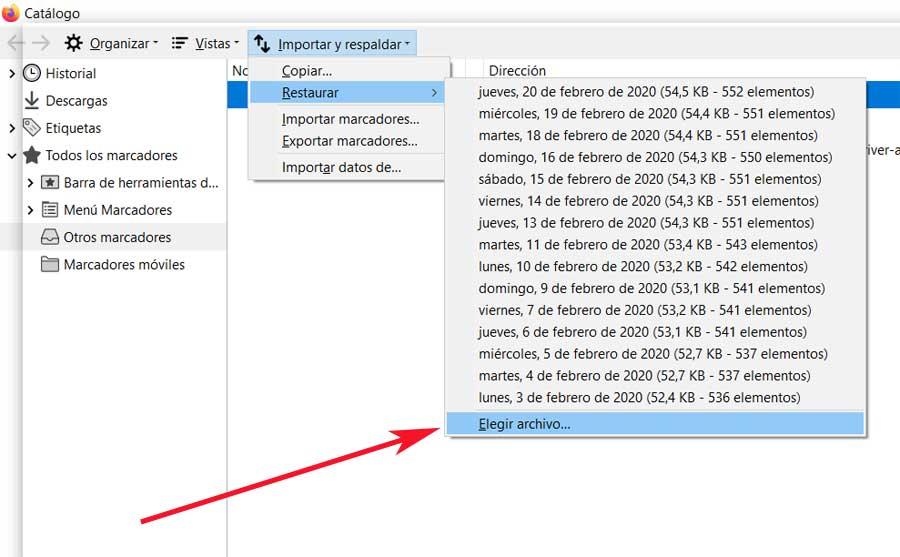
その保存されたファイルの復元に関して、この場合、私たちは直接それを行うことができます Mozillaの 独自のブラウザ。 このために、私たちはあなたのメニューに自分を置いて、カタログ/ブックマーク/すべてのブックマークを表示をクリックします。 表示される新しいウィンドウで、インポートとバックアップ/復元/ファイルの選択メニューをクリックします。 ここで、以前にコピーしたファイルを選択して、すべてのブックマークを復元できます。
Edge Chromiumで再び失わないでください
そして、私たちはこのレビューを新しいバージョンの Microsoftの ブラウザ、私たちは参照します エッジクロム 。 これは、同じGoogle Chromeエンジンに基づいたソフトウェア大手の提案であるため、多くのことを共有しています。
したがって、前述のブックマークのバックアップコピーを作成する場合は、ディスクパス「C:/ Users / USER NAME / AppData / Local / Microsoft / Edge / User Data / Default」にあります。ブックマークというファイルが表示されます。 これは、USBまたは外付けハードドライブで安全に保つために保存する必要があるものです。
Chromeの場合のように、別のコンピューターまたはEdgeブラウザーに保存されたこれらのブックマークを復元するには、これをコピーする必要があります file 上記のパスで。
